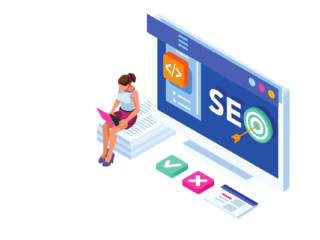- Die VLOOKUP-Funktion ermöglicht gezieltes Suchen von Informationen in großen Excel-Datenbanken.
- Die Funktion erfordert vier Argumente: den Suchwert, den Bereich des Suchwerts, die Spalte des Rückgabewertes und die Genauigkeit des Ergebnisses.
- Das erste Argument ist der Suchwert, z.B. eine Mitarbeiter-ID.
- Das zweite Argument definiert den Bereich, in dem der Suchwert vorkommt, und muss mit der ersten Spalte beginnen.
- Das dritte und vierte Argument bestimmen die Spalte des Rückgabewerts und ob das Ergebnis genau oder ungefähr sein soll.
Wenn Sie immer mehr mit großen Excel-Verzeichnissen oder Datenbanken arbeiten, werden Sie feststellen, dass die VLOOKUP-Funktion ein äußerst beliebtes Werkzeug ist. Sie ermöglicht es dem Benutzer, gezielt nach Informationen zu einem bestimmten Eintrag zu suchen, ohne das gesamte Arbeitsblatt durchsehen zu müssen.
Wenn Sie diese Funktion zum ersten Mal betrachten, mag sie etwas einschüchternd wirken. Doch keine Sorge – sie kann viel Zeit sparen und eine freiere Analyse erlauben. Hier erfahren Sie, wie Sie VLOOKUP in Excel verwenden können.
VLOOKUP-Pfad verstehen
Die VLOOKUP-Funktion ist in vier verschiedene „Argumente“ unterteilt, oder Werte, die in Ihre Funktion eingegeben werden. Diese Argumente definieren, wo VLOOKUP die Informationen abrufen wird. Während Sie die Funktion mit dem Basis-String =VLOOKUP() beginnen, erledigen die vier Argumente in den Klammern die eigentliche Arbeit.
Kurz gesagt, Sie teilen VLOOKUP mit, welchen Wert Sie suchen möchten, welchen Bereich dieser Wert umfasst, die Spalte, in der der Rückgabewert sich befindet, und ob das Ergebnis genau oder ungefähr sein soll. Für unerfahrene Excel-Nutzer könnte das verwirrend klingen. Lassen Sie uns die einzelnen Argumente aufschlüsseln und an einem konkreten Beispiel wie einem Mitarbeiterverzeichnis oder einem Notenblatt verdeutlichen, wie es funktioniert.
Erstes Argument auswählen
Der erste Schritt besteht darin, das erste Argument zu wählen. Dies ist Ihr Suchwert oder die Identifizierungsinformation, die Sie verwenden, um Daten über eine spezifische Zeile in einer Datenbank abzurufen. Hier könnten Sie Informationen wie Mitarbeiter- oder Klassen-IDs, spezifische Namen und Ähnliches eingeben. Idealerweise sollte dieser Wert in der Nähe der VLOOKUP-Funktion platziert und klar gekennzeichnet sein, um eine einfache Analyse zu ermöglichen.
Zweites Argument wählen
Das zweite Argument umfasst den Bereich, in dem Ihr Suchwert vorkommt. Wenn Sie beispielsweise eine bestimmte Mitarbeiter-ID suchen, sollte dieses Argument die gesamte Datenbank enthalten. Es ist am einfachsten, den ersten Eintrag manuell anzuklicken und dann den Cursor bis zum letzten Eintrag herunterzuziehen, um alle Zellen zu umfassen. Für sehr große Datenbanken können Sie den ersten Eintrag (z.B. A2) und den letzten Eintrag (z.B. B5) manuell eingeben, z.B.: A2:B5. Beachten Sie, dass das zweite Argument immer mit der ersten (linken) Spalte der Datenbank oder des Bereichs beginnen sollte.
Drittes Argument wählen
Nun kennt VLOOKUP den vollständigen Bereich der Datenbank, aber es benötigt noch weitere Informationen. Jetzt müssen Sie die Spalte auswählen, in der sich der Rückgabewert befindet. Dies sollte eine Zahl und kein Spaltenbuchstabe sein. Zählen Sie vom ersten Eintrag in der Liste nach rechts, bis Sie die gewünschte Spalte mit den benötigten Daten erreichen, und geben Sie diese Zahl in die Funktion ein.
Viertes Argument wählen
Das vierte Argument ist anders: Sie können hier FALSE oder TRUE eingeben, um anzugeben, ob ein genaues oder ungefähres Ergebnis zurückgegeben werden soll. Wenn Sie möchten, können Sie diese Eingabe weglassen, aber sie kann nützlich sein. Eine FALSE-Eingabe wird einen Fehler zurückgeben, wenn Ihr eingegebener Wert nicht vorhanden ist. Eine TRUE-Eingabe rundet auf das nächstgelegene Ergebnis und kann bestimmte Analysen vereinfachen.
Mit Ihrer kompletten VLOOKUP-Funktion können Sie nun Werte in Ihrem Suchbereich eingeben und die Ergebnisse sehen. Denken Sie daran, dass VLOOKUP immer nach rechts sucht und Datenbereiche bei Änderungen gestört werden können. Seien Sie auch bewusst, dass VLOOKUP keine Duplikate versteht und auf den ersten gefundenen Eintrag beschränkt ist. Die Funktion ist zudem groß- und kleinschreibungsabhängig. Erweiterungen der VLOOKUP-Funktion zu vollständigen Tabellen sind möglich, sobald Sie den Prozess beherrschen.
Microsoft Excel bietet Ihnen somit beträchtliche Kontrolle über Ihre gespeicherten Daten. VLOOKUP ist ein großartiges Werkzeug, um Daten zu finden und zurückzugeben, die dann in verschiedenen weiteren Formen präsentiert werden können.